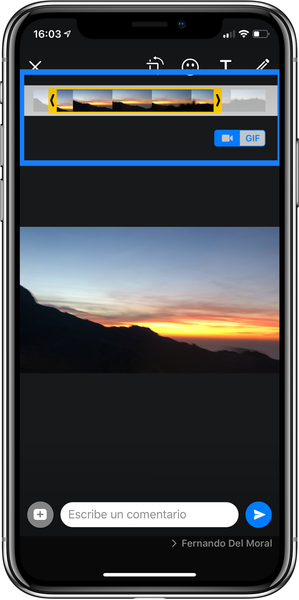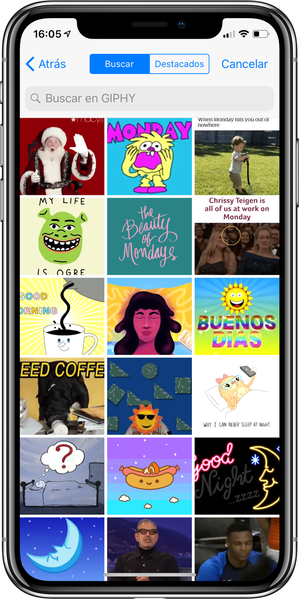GIF menyerang cara kita membalas perbualan WhatsApp atau meluahkan emosi kita dalam tweet ringkas. Inilah sebabnya mengapa rangkaian sosial dan aplikasi pemesejan yang hebat menggabungkan perpustakaan besar GIF animasi itu kita boleh gunakan dengan bebas , tetapi WhatsApp juga menawarkan kami kemungkinan menciptanya melalui video kekili kami sendiri. Dalam artikel ini kami memberitahu anda bagaimana untuk mencipta GIF melalui video yang kami ada dalam gelendong kami daripada aplikasi WhatsApp itu sendiri.
Cara membuat GIF dalam WhatsApp
Untuk dapat membuat GIF animasi di WhatsApp menggunakan iPhone kami, kami mesti mengikut langkah berikut:
- Buka perbualan dan pergi ke ikon + yang kami temui di sebelah kiri bawah dan kami akan pergi ke Foto dan video.

- Kami akan memilih video yang ingin kami ubah menjadi GIF.
- Setelah dipilih Kami akan melihat garis masa di bahagian atas untuk dapat memilih bahagian video yang ingin kami ubah menjadi GIF. Jelas sekali kita perlu mengambil bahagian tertentu kerana GIF tidak boleh bertahan beberapa minit video.
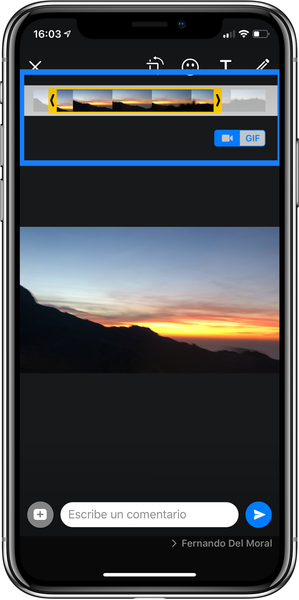
- Sebaik sahaja kita telah menghadkannya, di sudut kanan atas Kami akan mendapat perkataan GIF yang mesti kami tekan. Sebelum melakukan ini, kami boleh menyesuaikannya dengan emotikon atau tanda visual seolah-olah ia adalah foto.
Sebaik sahaja kami menghantar, GIF ini akan dijana dalam sembang rakan anda dan anda boleh mengulanginya bila-bila masa anda mahu. Plus anda sentiasa boleh buat GIF pada Mac dan gunakannya dalam perkhidmatan pemesejan ini.
WhatsApp juga mempunyai perpustakaan GIF
Jika anda tidak mahu mencipta GIF anda sendiri anda sentiasa boleh menggunakan galeri Giphy yang disepadukan ke dalam WhatsApp, dan yang boleh anda gunakan dengan mengikuti langkah berikut:
- Buka perbualan rakan atau kumpulan anda.
- Pergi ke ikon + yang akan kami temui di bahagian bawah sebelah kiri dan kami akan pergi ke Foto dan video.
- Semasa kami melihat galeri foto kami di kiri bawah kami menjumpai kaca pembesar dengan perkataan GIF.
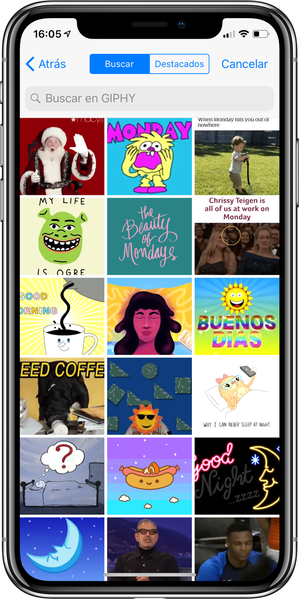
- Dengan menekan pilihan ini, kami boleh mencari GIF yang kami mahu dan menghantarnya dengan cepat kepada kenalan kami.
Pada hari yang lain kami bercakap tentang bagaimana untuk mencipta GIF anda sendiri dengan iPhone melalui aplikasi pihak ketiga yang jelas kami mengesyorkan anda baca.